- Home ›
- Gmailの使い方 ›
- Gmailの基本操作 ›
- HERE
HTMLメールとテキストメールの切り替え
GmailではHTMLメールとテキストメールのどちらでも作成することができます。テキストに色やフォントを設定したり本文中に画像を挿入したい場合はHTMLメール、書式無しのテキストだけのメールを送信する場合はテキストメールを使用します。ここではそれぞれの方法でメールを作成する方法について解説します。
1.HTMLメールの作成
2.テキストメールの作成
それではHTMLメールから作成してみます。メールの新規作成画面を表示して下さい。
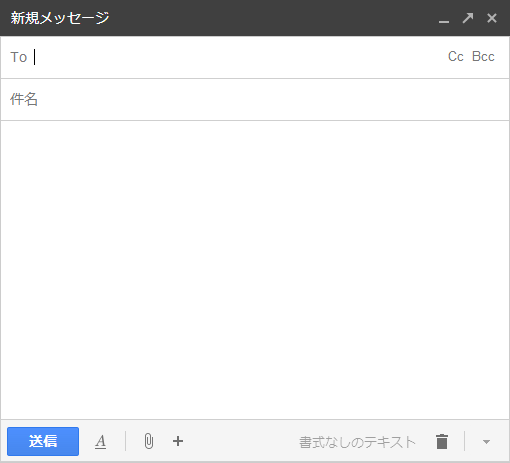
デフォルトの設定はHTMLメールのため、今まで特に設定をしたことが無い場合はHTMLメールの作成を行う状態となっています。現在の状態を確認するには画面右下の「▼」マークをクリックして下さい。
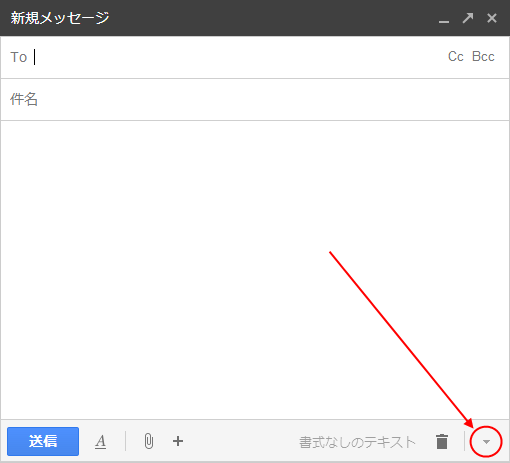
「プレーンテキストモード」と書かれたメニューの前にチェックが入っていなければHTMLメールを作成するモードとなっています。
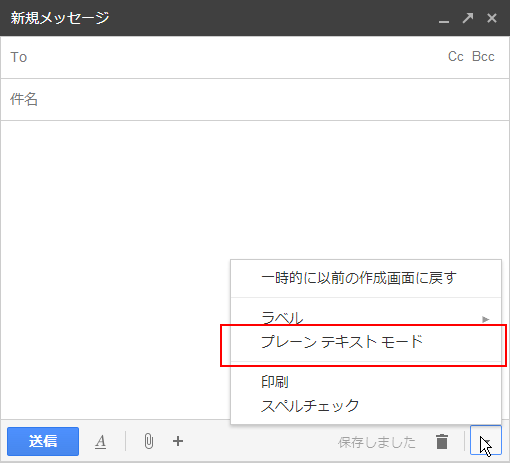
では実際にメールを送信してみます。次のようなメールを作成し送信しました。
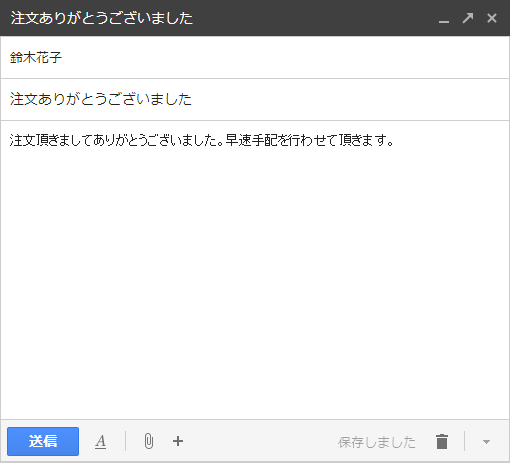
メールを受け取った側で確認します。受信したメールを表示すると次のように表示されました。

次に受信したメールのソースを表示してみます。一部だけを抜粋すると次のようになっていました。(メールをソースを確認する方法については「メールのソースを表示しメールヘッダーを確認」をご参照下さい)。
Subject: =?ISO-2022-JP?B?GyRCQ21KOCQiJGokLCRIJCYkNCQ2JCQkXiQ3JD8bKEI=?= From: Taro <honyanomise@gmail.com> To: =?ISO-2022-JP?B?GyRCTmtMWjJWO1IbKEI=?= <hanayanootokui@gmail.com> Content-Type: multipart/alternative; boundary=20cf301d4218d107e904dcecd181 --20cf301d4218d107e904dcecd181 Content-Type: text/plain; charset=ISO-2022-JP Content-Transfer-Encoding: 7bit 注文頂きましてありがとうございました。早速手配を行わせて頂きます。 --20cf301d4218d107e904dcecd181 Content-Type: text/html; charset=ISO-2022-JP Content-Transfer-Encoding: 7bit <div dir="ltr">注文頂きましてありがとうございました。早速手配を行わせて頂きます。</div> --20cf301d4218d107e904dcecd181--
メールの本文がマルチパートになっており、「Content-Type: text/plain」で記載されたものと「Content-Type: text/html」で記載されたものの両方が含まれています。
続いてテキストメールの作成方法です。メールの新規作成画面で画面右下の「▼」をクリックしドロップダウンメニューを表示させて下さい。
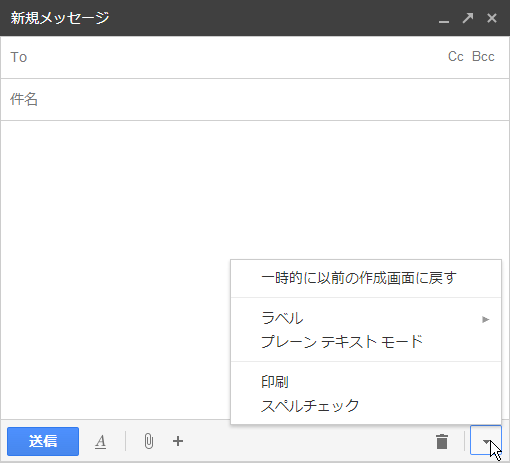
「プレーンテキストモード」メニューのところを一度クリックして下さい。すると「プレーンテキストモード」の前にチェックマークが入ります。これでテキストメールを作成するモードとなります。
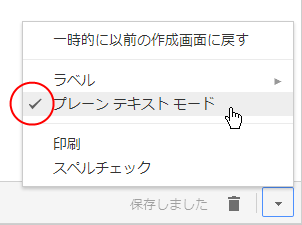
では実際にメールを送信してみます。次のようなメールを作成し送信しました。
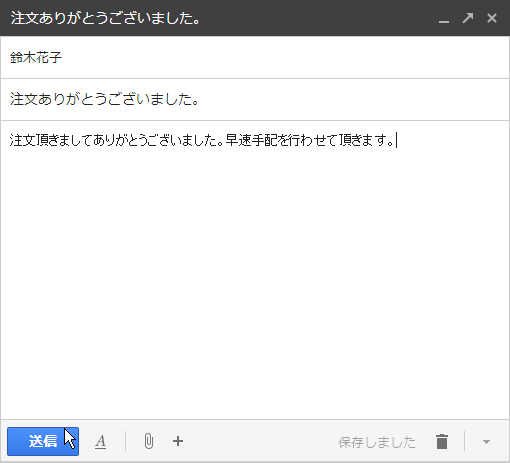
メールを受け取った側で確認します。受信したメールは次のように表示されました。HTMLメールの場合も書式などは設定していなかったので、見た目からではテキストメールと区別はつきません。
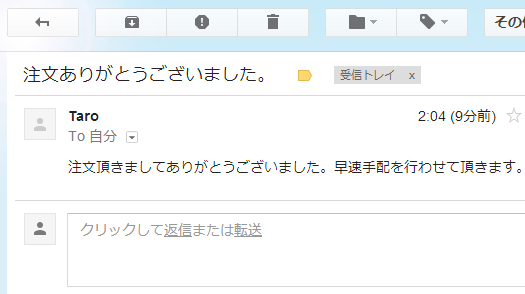
次に受信したメールのソースを表示してみます。一部だけを抜粋すると次のようになっていました。
Subject: =?ISO-2022-JP?B?GyRCQ21KOCQiJGokLCRIJCYkNCQ2JCQkXiQ3JD8hIxsoQg==?= From: Taro <honyanomise@gmail.com> To: =?ISO-2022-JP?B?GyRCTmtMWjJWO1IbKEI=?= <hanayanootokui@gmail.com> Content-Type: text/plain; charset=ISO-2022-JP Content-Transfer-Encoding: 7bit 注文頂きましてありがとうございました。早速手配を行わせて頂きます。
HTMLメールの場合と異なり、メールの本文には「Content-Type: text/plain」で記載されたものだけが含まれています。
-----
どちらを使用しても構わないのですが、本文に書式を設定しない場合にはテキストメールを使用した方が無駄なデータを送る必要が無いため望ましいかもしれません。文字のフォントを指定したり、本文中に画像を挿入されたい場合はHTMLメールを使用する必用があります。
( Written by Tatsuo Ikura )

 AjaxTower
AjaxTower